Bagaimana cara memperkuat sinyal jaringan Wi-Fi? Memperluas jangkauan Wi-Fi
Saya memutuskan untuk menyiapkan artikel dengan tip untuk memperkuat sinyal jaringan Wi-Fi. Di Internet, ada banyak artikel berbeda tentang topik ini, tetapi di hampir setiap artikel ada banyak informasi yang tidak perlu. Lebih tepatnya, ada banyak rekomendasi untuk beberapa pengaturan yang tidak ada hubungannya dengan peningkatan jangkauan sinyal Wi-Fi dan tidak dapat mempengaruhi jangkauan jaringan itu sendiri.
Jika kita berbicara tentang memperkuat sinyal Wi-Fi, maka tentu saja kami akan memperkenalkan dengan tepat radius jangkauan jaringan itu sendiri, yaitu jangkauan Wi-Fi. Misalnya: kami membeli router, menginstalnya, mengkonfigurasinya, tetapi di kamar terjauh Wi-Fi tidak menangkap sama sekali, atau level sinyal terlalu lemah. Atau, router dipasang di lantai pertama (di mana ada sinyal), dan di lantai dua sinyalnya sudah sangat lemah, atau bahkan tidak ada. Situasi umum yang dihadapi banyak orang, tetapi saya sendiri pernah menjumpai ini.
Apa yang menentukan jangkauan jaringan Wi-Fi?Ada banyak faktor yang berbeda: dari router itu sendiri (jumlah dan kekuatan antena), dari dinding di rumah Anda, dari jumlah jaringan Wi-Fi tetangga, dari lokasi router, beberapa gangguan lain, dll. Banyak orang meminta saran tentang router, yang misalnya akan memberikan sinyal Wi-Fi yang stabil untuk apartemen tiga kamar, rumah pribadi, dll. Dalam kasus seperti itu, tidak mungkin untuk memberi saran yang spesifik. Setiap orang memiliki kondisi yang berbeda, dinding yang berbeda, dll. Satu-satunya hal yang dapat saya sarankan adalah fokus secara kasar pada area rumah Anda. Jika Anda memiliki, misalnya, apartemen satu kamar, bahkan router murah dengan satu daya antena 3 dBi akan mengatasi tugasnya tanpa masalah. Nah, jika Anda memiliki rumah atau apartemen yang lebih besar, ambillah perangkat yang lebih mahal. Meski demikian, harga tidak selalu menjadi perdebatan. Saya memiliki router Asus RT-N18U - mahal, tiga antena,semacam fungsi eksklusif Asus yang meningkatkan radius jangkauan jaringan. Jadi, dalam kondisi yang sama, pada jarak yang sama, itu menunjukkan hasil yang tidak jauh lebih baik daripada D-link DIR-615 / A yang sama. Yang memiliki antena internal, dan harganya beberapa kali lebih murah.
Bagaimana cara memperkuat sinyal Wi-Fi di pengaturan router?
Jika Anda telah membeli dan memasang router di rumah atau di kantor, dan Wi-Fi tidak menangkap di mana Anda membutuhkannya, maka Anda dapat mencoba memperkuat jaringan nirkabel. Kami sekarang akan mempertimbangkan bagaimana melakukan ini. Anda dapat memperkuat sinyal menggunakan pengaturan di router dan menggunakan perangkat dan aksesori terpisah.
1 Cari dan ubah saluran pada router. Jika perangkat Anda melihat banyak jaringan tetangga Anda tersedia untuk koneksi, maka semua jaringan ini dapat memuat saluran tempat jaringan Anda beroperasi, dan dengan demikian mengurangi jangkauan jaringan.
Anda dapat mencoba, dalam pengaturan router, mengatur beberapa jenis saluran statis, atau mengatur Otomatis. Di sinilah Anda perlu bereksperimen. Jika Anda tidak malas, maka dengan menggunakan program inSSIDer Anda dapat menemukan saluran yang lebih bebas dan mengaturnya di pengaturan router Anda.
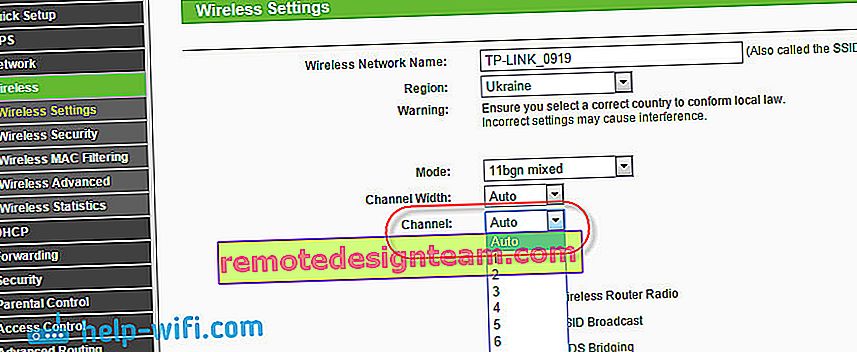
Saya tidak akan menjelaskan secara detail, saya hanya memberi Anda tautan ke artikel Bagaimana menemukan saluran Wi-Fi gratis dan mengubah saluran di router? Di dalamnya, saya berbicara secara rinci tentang saluran, dan cara menemukan saluran yang tidak dimuat. Juga, ada instruksi untuk mengubah saluran pada router dari pabrikan yang berbeda.
2 Kami mentransfer jaringan kami ke mode operasi 802.11N . Sebagai aturan, secara default pada semua router, jaringan nirkabel bekerja dalam mode campuran b / g / n (campuran 11bgn). Jika Anda memaksa router untuk menyiarkan Wi-Fi dalam mode operasi 802.11N, ini tidak hanya dapat meningkatkan kecepatan, tetapi juga radius jangkauan Wi-Fi (jika router Anda memiliki lebih dari satu antena).
Satu-satunya masalah adalah jika Anda memiliki perangkat lama yang tidak mendukung mode 802.11N, mereka tidak akan melihat jaringan Anda. Jika Anda tidak memiliki perangkat lama, maka tidak diragukan lagi alihkan jaringan Anda ke mode n. Ini sangat mudah untuk dilakukan. Kami masuk ke pengaturan router, biasanya di alamat 192.168.1.1, atau 192.168.0.1 (untuk instruksi rinci tentang cara memasukkan pengaturan, lihat di sini).
Di pengaturan, buka tab di mana jaringan nirkabel dikonfigurasi. Mereka biasanya disebut seperti ini: Wi-Fi, Mode nirkabel, Jaringan nirkabel, Nirkabel, dll. Temukan di sana item Mode jaringan nirkabel (Mode) dan setel ke N saja . Artinya, jaringan hanya beroperasi di N.
Misalnya: mengubah mode jaringan nirkabel di router Asus
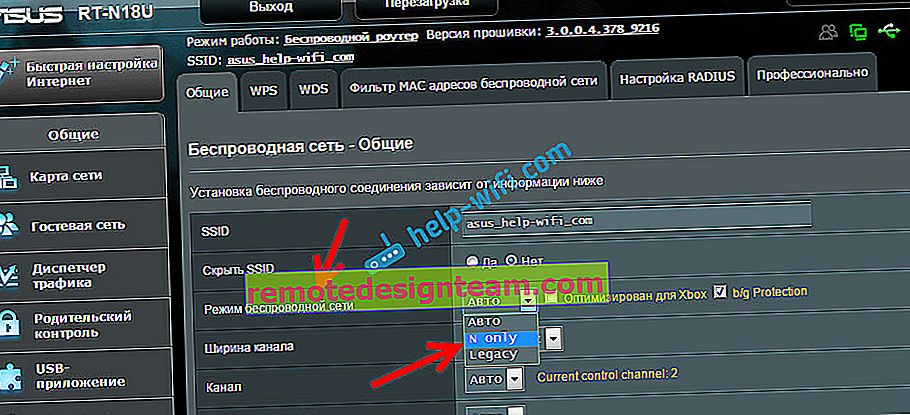
Simpan pengaturan dan reboot router. Jika ada masalah dengan menghubungkan perangkat, kembalikan mode campuran kembali.
3 Periksa daya transmisi di pengaturan router. Pada beberapa router, dimungkinkan untuk menyetel tingkat daya jaringan Wi-Fi nirkabel. Sejauh yang saya tahu, defaultnya adalah daya maksimum. Tapi, Anda bisa memeriksanya.
Di router Asus, pengaturan ini diubah pada tab Jaringan Nirkabel - Profesional . Di bagian paling bawah, ada item " Tx power transmission power control" . Ada skala yang bisa disesuaikan dengan persentase. Ini terlihat seperti ini:

Pada router Tp-Link, buka tab Wireless - Wireless Advanced . Item Transmit Power memungkinkan Anda untuk mengatur kekuatan sinyal. Nilai tinggi berarti daya maksimum.
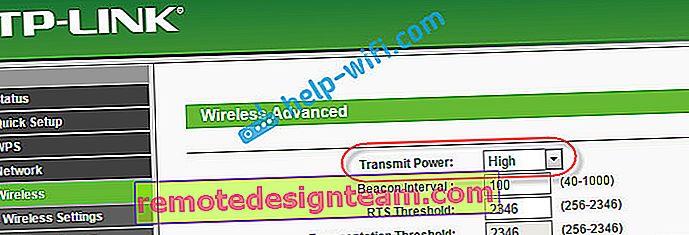
Pengaturan ini lebih berguna jika Anda ingin, sebaliknya, mengurangi kekuatan sinyal router Wi-Fi Anda.
Bagaimana cara meningkatkan jangkauan jaringan Wi-Fi menggunakan perangkat tambahan?
1 Memasang repeater, atau mengatur router kedua dalam mode amplifier. Dari semua rekomendasi yang akan Anda lihat di sini, atau bahkan temukan di Internet, metode ini yang paling efektif dan andal. Benar, Anda harus mengeluarkan uang untuk repeater.
Repeater (repeater) adalah perangkat kecil yang perlu dipasang di tempat di mana sinyal Wi-Fi Anda masih ada, tetapi tidak lagi terlalu kuat. Dan repeater hanya akan memperluas jaringan utama Anda, yaitu, "mengirimkannya" lebih jauh. Saya menulis tentang perangkat ini secara rinci di artikel: apa itu repeater Wi-Fi (repeater), bagaimana cara kerjanya, dan apa arti router dalam mode repeater?
Router biasa dapat bertindak sebagai repeater. Berikut adalah instruksi untuk mengatur router ZyXEL dan Asus dalam mode repeater:
- Menyiapkan Zyxel Keenetic dalam mode repeater (amplifier). Kami menggunakan router Zyxel untuk memperluas jaringan Wi-Fi kami
- Menyiapkan router Asus sebagai repeater (mode repeater jaringan Wi-Fi)
Jika Wi-Fi Anda tidak "berhenti" di beberapa ruangan, maka memasang repeater akan menyelesaikan masalah ini. Dan jika Anda memiliki rumah dengan beberapa lantai, maka Anda dapat memasang router di lantai pertama, dan repeater di lantai kedua. Sirkuit yang sangat baik dan berfungsi.
2 Mengubah antena router menjadi yang lebih kuat. Jika router Anda memiliki antena yang dapat dilepas, maka Anda dapat membeli antena yang lebih kuat, dan dengan demikian sedikit meningkatkan jangkauan jaringan Anda. Mengapa sedikit? Ya, karena penggantian antena biasanya tidak memberikan hasil yang sangat baik. Itu ada, tetapi tidak akan meningkatkan radius beberapa kamar. Bagaimanapun, Anda harus mengeluarkan uang untuk antena. Dan menurut saya jauh lebih baik menghabiskan uang ini untuk repeater. Ya, memang biayanya lebih mahal, tapi manfaatnya jauh lebih besar.

Jika Anda memutuskan untuk mengganti antena, gunakan antena yang kuat, dengan gain 8 dBi. Namun, harganya mahal, dan beberapa antena ini akan berharga sebagai repeater.
Saya sudah menulis artikel tentang pemasangan dan pengujian antena TP-LINK TL-ANT2408CL, Anda dapat melihat hasilnya.
3 Beli router baru, transisi ke 5 GHz. Anda dapat membeli perute yang lebih bertenaga dan mahal. Dan lebih baik, router dengan dukungan untuk pita 5 GHz. Apa keuntungan dari pita 5 GHz? Ini praktis gratis, sekarang sebagian besar dari semua jaringan dan perangkat lain beroperasi dalam kisaran 2,4 GHz. Lebih sedikit gangguan berarti lebih banyak kecepatan dan kinerja jaringan yang lebih stabil.
Ada tempat-tempat di mana jaringan Wi-Fi 2,4 GHz praktis tidak berfungsi. Selalu ada bug, koneksi terputus, kecepatan rendah, dll. Dan semua itu karena ada banyak jaringan yang berbeda. Dalam kasus seperti itu, transisi ke 5 GHz menyelesaikan semua masalah.
Namun cakupan jaringan pada pita 5 GHz akan lebih sedikit dibandingkan dengan pita 2,4 GHz. Ini adalah fitur frekuensi 5 GHz.
Beberapa Tip Lagi untuk Meningkatkan Jangkauan Wi-Fi
1 Pilih lokasi yang benar untuk router Anda. Sebenarnya, ini adalah nasihat yang sangat bagus dan efektif. Biasanya, semua orang memasang router di pintu masuk, atau di beberapa ruangan yang jauh. Lokasi router yang benar akan memungkinkan Anda mendistribusikan sinyal dengan benar, sehingga meningkatkan jangkauan Wi-Fi.
Sederhananya, Anda perlu memasang router sedekat mungkin dengan pusat rumah. Ya, ini tidak selalu berfungsi, karena Anda perlu meletakkan kabel ke router, dan menariknya ke tengah rumah sangat tidak nyaman. Tetapi, bahkan gerakan kecil dari router dapat meningkatkan level jaringan di ruangan yang Anda butuhkan. Dan juga, ingatlah bahwa dinding adalah musuh jaringan Wi-Fi.
2 Amplifier buatan sendiri untuk antena Wi-Fi. Anda dapat menemukan banyak instruksi yang menunjukkan cara membuat amplifier untuk router. Biasanya, ini adalah kertas timah dan kaleng biasa. Ternyata jika Anda meletakkan selembar foil di satu sisi antena, maka sinyal akan terpental darinya dan diarahkan ke arah yang kita butuhkan.

Saya pikir ini semua tidak masuk akal. Pertama, kaleng bir potong atau selembar kertas timah di bagian belakang router tidak terlihat sangat bagus, dan kedua, praktis tidak ada efek dari ini. Anda bisa memeriksanya.
Ini tipsnya. Saya rasa Anda telah menemukan cara yang cocok untuk meningkatkan jangkauan jaringan Wi-Fi Anda. Bagikan tip Anda di komentar!









